Cómo arreglar la búsqueda de Twitter que no funciona en un teléfono Android
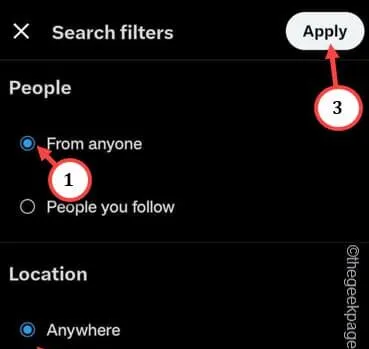
Buscar en Twitter (o X) es bastante fácil, pero es muy fácil perderse en el mar de tweets. Pero, ¿qué pasa si estás intentando buscar un tweet en particular y solo muestra este mensaje » Vaya, algo salió mal » en una pantalla en blanco? Esto puede ser un problema del lado del servidor o también se puede culpar a la configuración restrictiva en la aplicación de Twitter.
Arreglos rápidos –
1. Si tiene este problema, salga de la aplicación de Twitter. Espere unos minutos y luego vuelva a abrirlo.
Solución 1: cambiar las opciones de desarrollador
PASO: habilite las opciones de desarrollador
Paso 1: continúa y desliza hacia abajo una vez.
Paso 2: luego, presiona el botón “⚙️” en la parte superior de la pantalla para acceder a la Configuración.
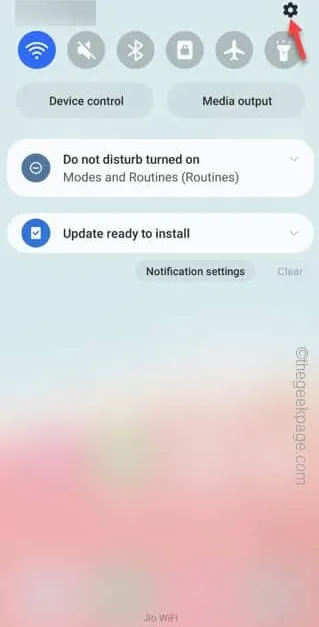
Paso 3: busque la opción » Acerca del teléfono » y vaya allí, a continuación.
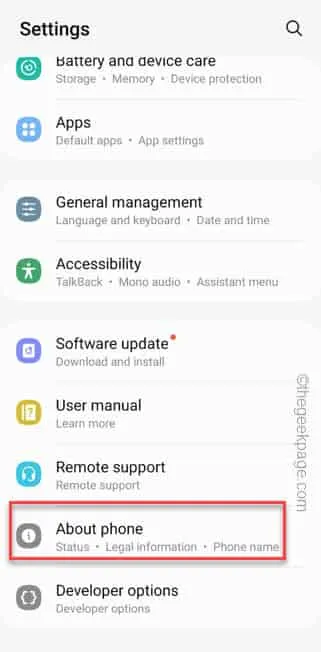
Paso 4: allí dentro, toca » Información del software » para acceder.
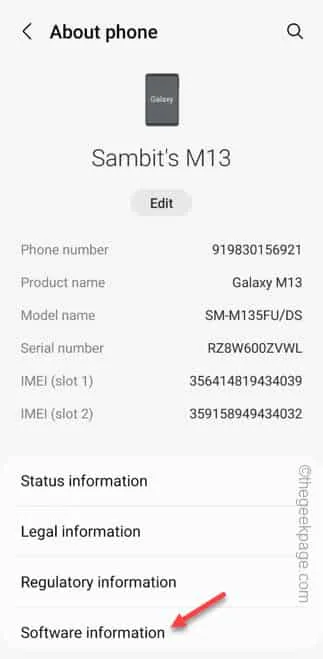
Paso 5: aquí dentro encontrará información sobre el software del dispositivo. Descubra el » Número de compilación «.
Paso 6: tócalo varias veces hasta que aparezca este mensaje.
No need, developer mode has already been enabled!
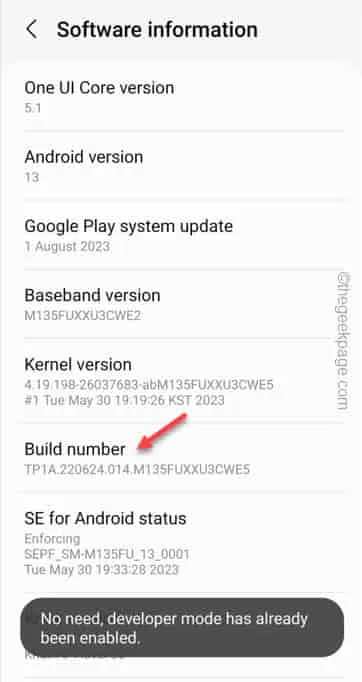
PASO: habilite la aceleración del escaneo WIFI
Paso 1: abre el menú Configuración .
Paso 2 – Ahora, si te deslizas hasta la parte inferior de la página, encontrarás las “ Opciones de desarrollador ”. Abre eso.
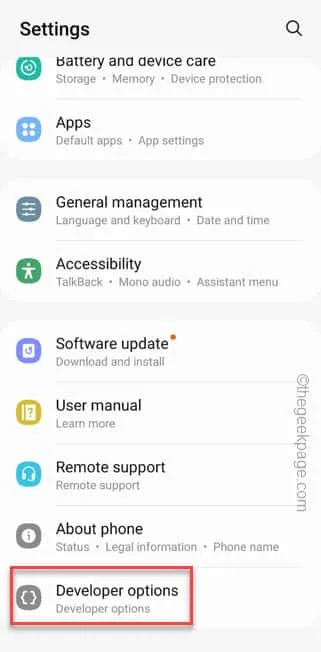
Paso 3: busque la opción » Aceleración del escaneo WiFi » y actívela .
Paso 4: si te desplazas un poco hacia abajo, configura » Mantener siempre los datos móviles activados » en el modo Activado .
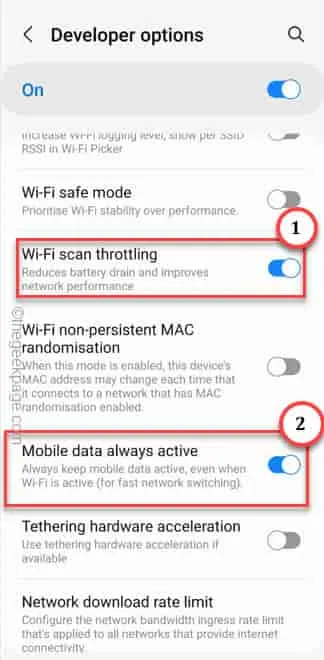
Solución 2: cambiar los filtros de búsqueda
Paso 1: abre Twitter e intenta buscar cualquier cosa.
Paso 2: ignora el mensaje de error en la pantalla.
Paso 3: toca la opción Configuración al lado del cuadro de búsqueda para acceder a los filtros de búsqueda.
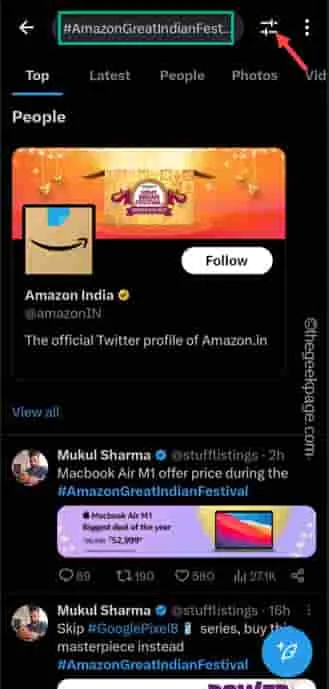
Paso 4: en la página de filtros de búsqueda, configure » Personas » en » De cualquiera «.
Paso 5: asegúrese de elegir el modo » Ubicación » en » En cualquier lugar «.
Paso 6: finalmente, toque » Aplicar » para aplicar estos filtros de búsqueda.
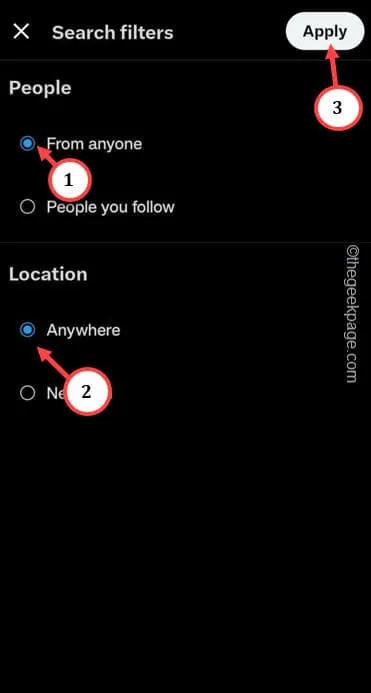
Después de esto, presione el botón Reintentar justo debajo del mensaje de error » Algo salió mal». » en tu teléfono.
Solución 3: forzar la detención de la aplicación de Twitter
Paso 1: mantén presionado el ícono de Twitter en tu teléfono hasta que aparezca el menú contextual.
Paso 2: para abrir la configuración de Twitter correctamente, use » ⓘ «.
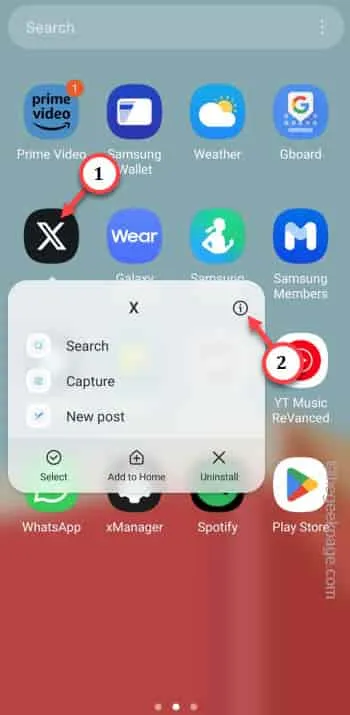
Paso 3 : toca el ícono » Forzar detención » para forzar la detención de la aplicación de Twitter.
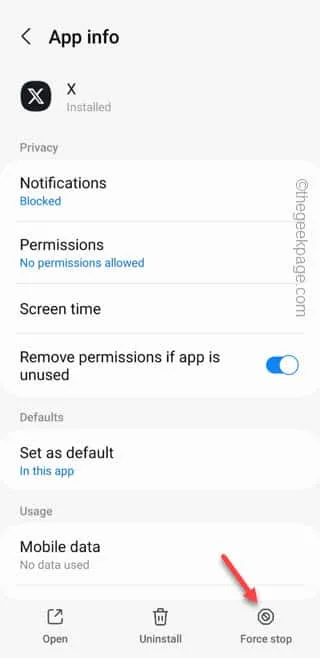
Solución 3: permitir todos los permisos
Paso 1: mantén presionada la aplicación » Twitter » una vez más y el botón «ⓘ» una vez más.
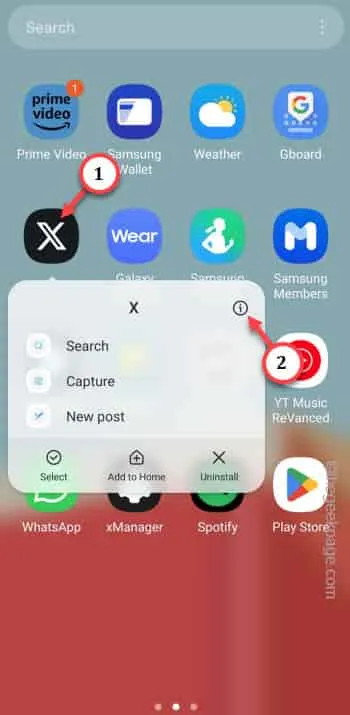
Paso 2: abra la configuración de » Permisos » para administrar todos los permisos de la aplicación.
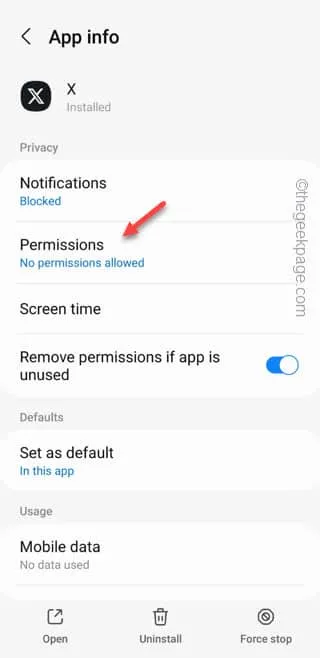
Paso 4: observe qué permisos de acceso están permitidos y cuáles aún no están permitidos.
Paso 5: toca uno de esos permisos para alternarlo.
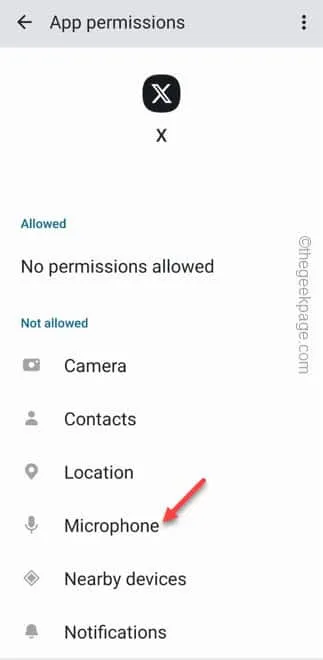
Paso 6: elija » Permitir » o » Solo mientras se usa la aplicación » para permitir ese permiso de acceso.
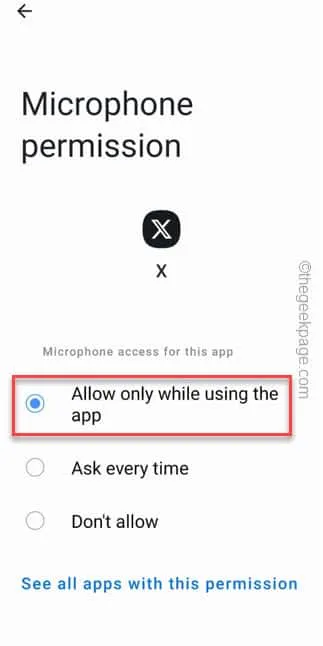
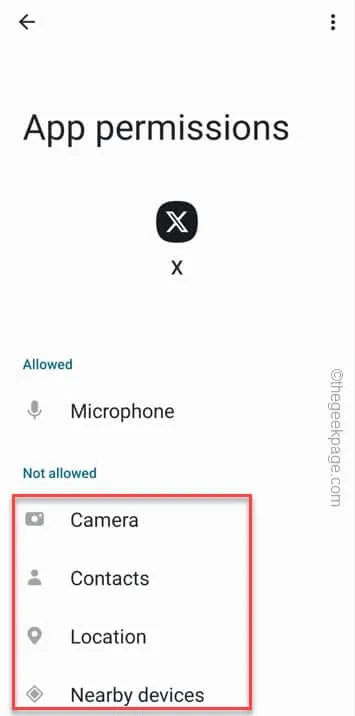
Solución 4: cerrar sesión en Twitter e iniciar sesión
Paso 1: abre la aplicación de Twitter .
Paso 2: luego, toca la foto de perfil de Twitter y toca » Configuración y soporte » para acceder a ella.
Paso 3: haz clic en » Configuración y privacidad «.
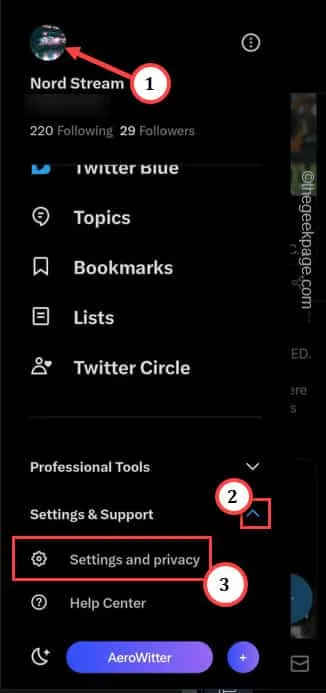
Paso 4: en la página Configuración, toque » Su cuenta » para ver la configuración de la cuenta.
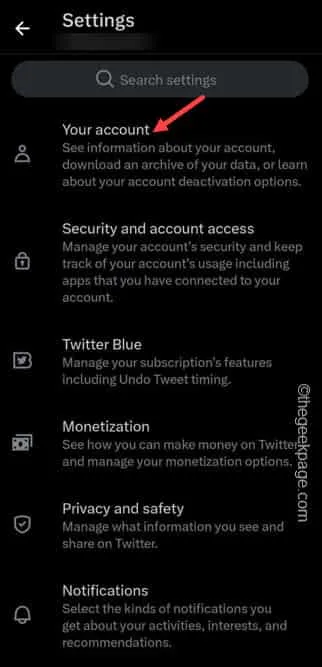
Paso 5: abra » Información de la cuenta » para continuar.
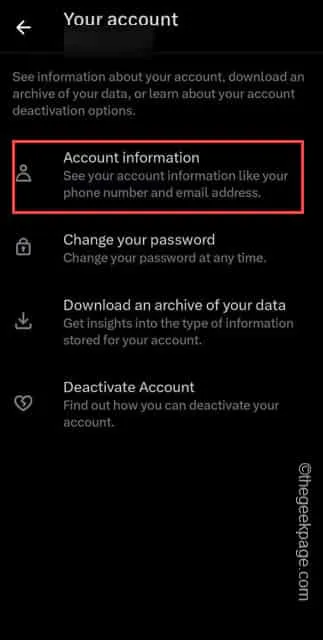
Paso 6: finalmente, utilice » Cerrar sesión » para cerrar sesión en la cuenta de Twitter.
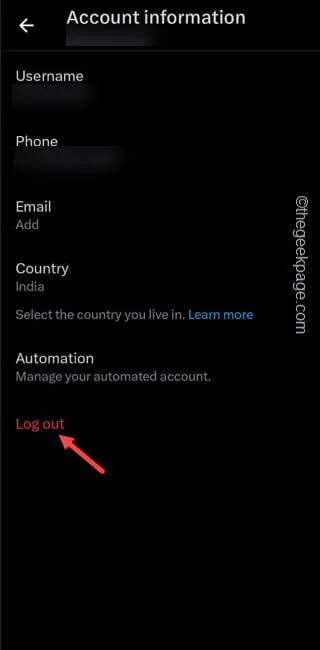
Solución 5: borrar el caché de Twitter
Si todavía enfrenta el problema » Algo salió mal «, borre el caché de Twitter.
Paso 1: rápidamente, mantén presionada la aplicación » Twitter «.
Paso 2: luego, haga clic en el botón » ⓘ «.
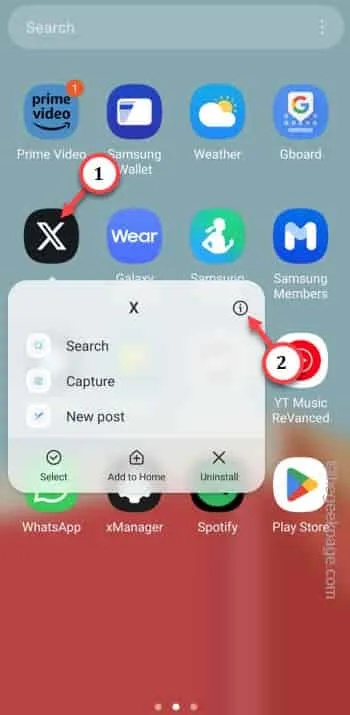
Paso 3: vaya a la opción » Almacenamiento » en el almacenamiento de Twitter para acceder a ella.
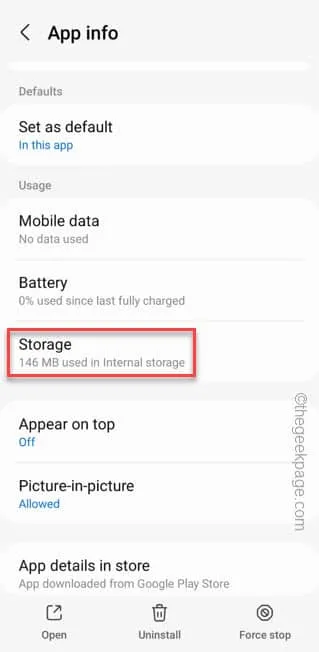
Paso 4: luego, toca » Borrar caché » para borrar el caché de Twitter.
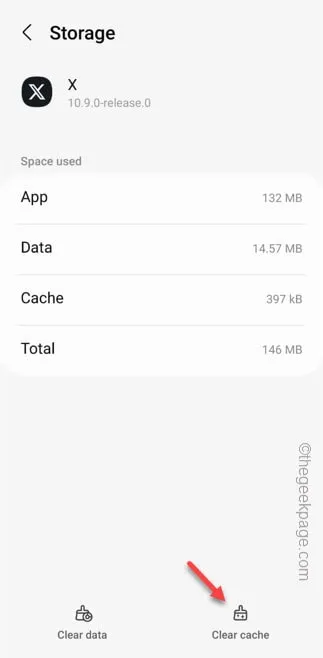



Deja una respuesta